In dieser Anleitung erfährst du, wie du Web-Formulare gestalten kannst. Wir werden uns damit beschäftigen, wie du Formulare optisch ansprechender machst und verschiedene Eingabefelder nutzen kannst, um die Benutzererfahrung zu verbessern. Dabei gehe ich auf spezielle Techniken und Methoden ein, die du bei der Erstellung deiner Formulare berücksichtigen solltest.
Wichtigste Erkenntnisse
- Die Gestaltung von Formularen mit CSS kann die Benutzerfreundlichkeit erhöhen.
- Die Verwendung von Labels verbessert die Interaktivität der Eingabefelder.
- Es gibt viele verschiedene Eingabetypen, die genutzt werden können, um die Eingabe zu vereinfachen.
Schritt-für-Schritt-Anleitung
1. Grundlagen des Formulars
Zuerst schaust du dir die Grundlagen deines Formulars an. Achte darauf, dass du sowohl die richtigen Attribute für die Form als auch die Methode für das Absenden festlegst. Der Browser erledigt die Datenübertragung automatisch, wenn du zum Beispiel den Submit-Button drückst. Achte darauf, dass die URL, auf die die Daten gesendet werden, in den action-Attribut des -Tags geschrieben wird.
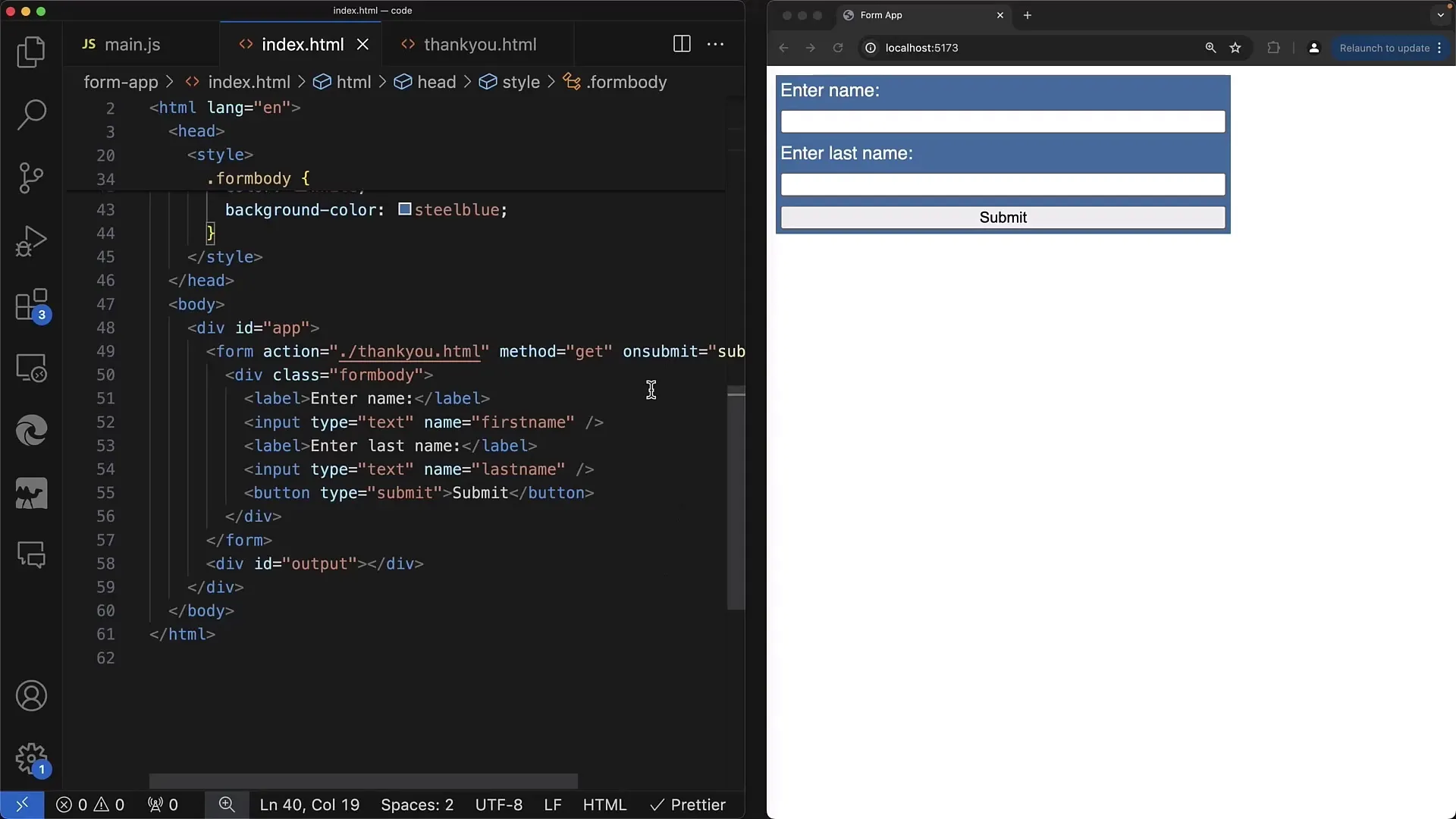
2. CSS-Gestaltung des Formulars
Danach kannst du beginnen, dein Formular mithilfe von CSS zu stylen. Ein einfaches Flex Layout kann bereits viel bewirken. Setze die flex-direction auf column, um die Formularelemente vertikal anzuordnen. Du kannst mit Abständen (GAP) zwischen den Elementen experimentieren und die Breite deines Formulars festlegen.
3. Für Labels sorgen
Ein sehr wichtiger Punkt sind die Labels für die Eingabefelder. Diese sollten über den entsprechenden Eingabefeldern stehen, um die Benutzerfreundlichkeit zu erhöhen. Eine gute Praxis ist es, sicherzustellen, dass beim Klicken auf das Label auch der Fokus auf das Eingabefeld gesetzt wird. Hierzu kannst du das for-Attribut im Label verwenden, das mit der ID des Eingabefeldes verknüpft wird.
4. Nutzung von Input-Typen
Um die Benutzerinteraktion weiter zu verbessern, kannst du verschiedene Input-Typen hinzufügen. Das -Element bietet viele Möglichkeiten, beispielsweise type="text", type="number" oder type="color". Integriere diese Input-Typen, um den Benutzern eine angenehmere Eingabe zu ermöglichen.
5. Beispiel für einen Color Picker
Ein praktisches Beispiel sind Farbauswahlen. Wenn du den Input-Typ auf color setzt, wird automatisch ein Color-Picker angezeigt, der es dem Benutzer ermöglicht, Farben einfach auszuwählen. Dieser Input-Typ erleichtert die Benutzerinteraktion enorm, da er visuelle Hilfen bietet.
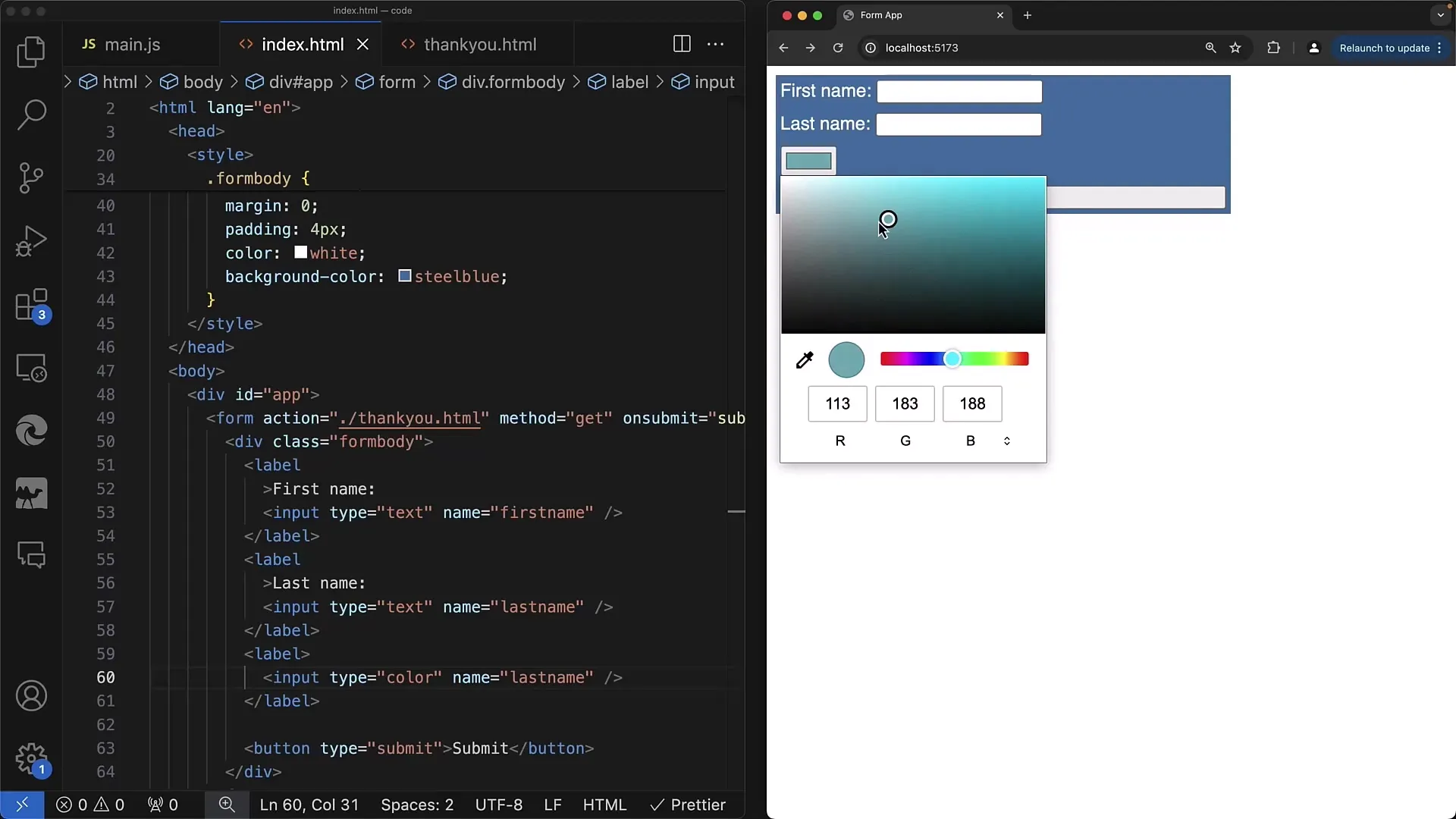
6. Weitere Eingabetypen erkunden
Neben dem Color-Picker kannst du auch andere Eingabetypen, wie file, date oder datetime-local, testen. Diese verschiedenen Typen bieten unterschiedliche Möglichkeiten zur Dateneingabe, die je nach benötigtem Informationen variieren können. Wenn du beispielsweise type="date" verwendest, erhalten die Benutzer ein Datumsfeld zur einfacheren Auswahl.
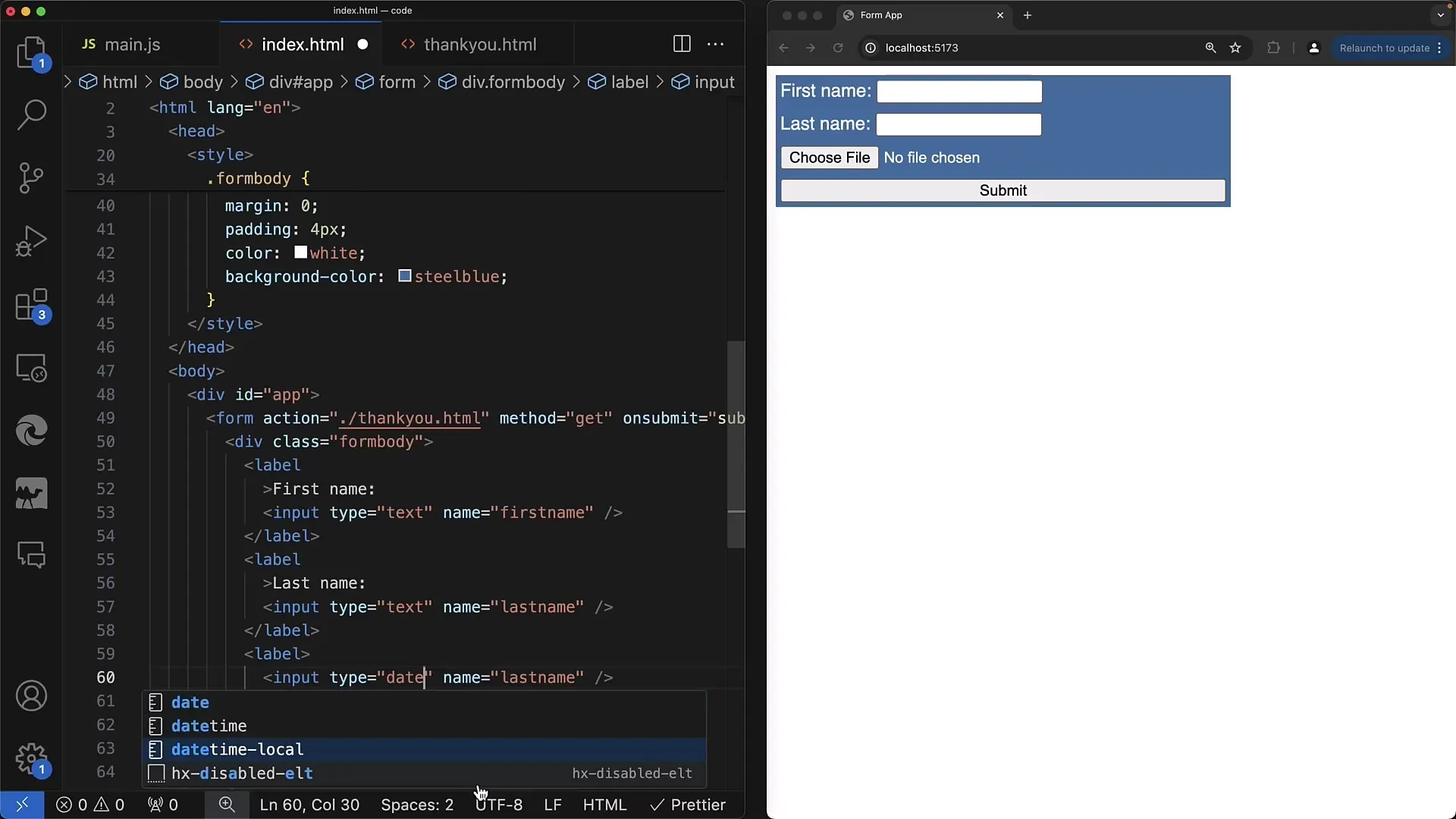
7. Konfiguration und Anpassung
Viele der Input-Typen bieten dir Anpassungsoptionen wie min, max, und step, um die Validierung und Eingabe zu unterstützen. In diesem Schritt wirst du die gewünschten Einschränkungen für deine Eingabetypen festlegen, um die Qualität der Benutzereingaben zu gewährleisten.
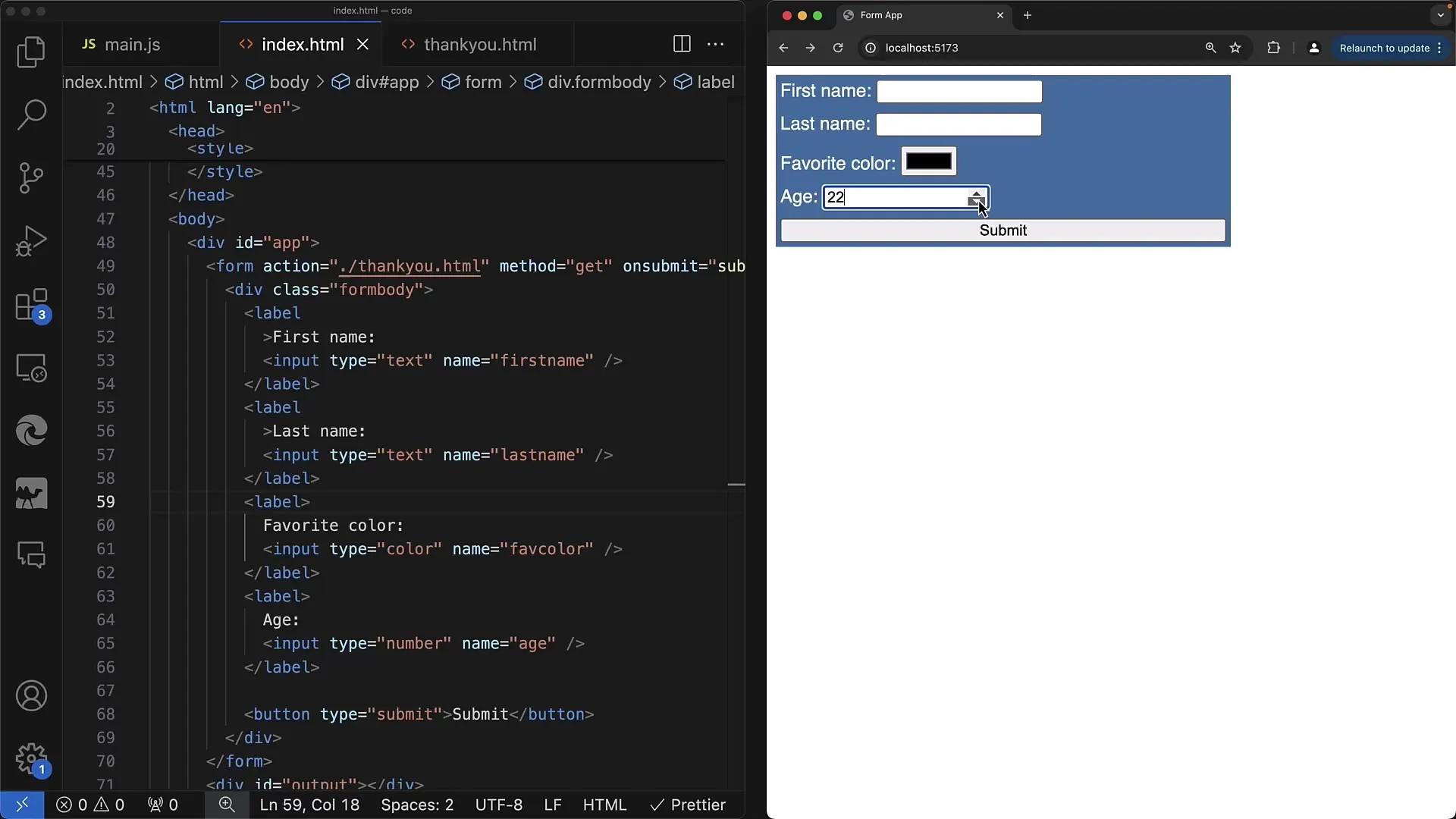
8. Benutzererfahrung optimieren
Denke daran, dass nicht alle Browser die verschiedenen Input-Typen identisch unterstützen. Überprüfe auch stets, dass die Benutzerfreundlichkeit deiner Formulare auf allen Plattformen gewährleistet ist. Achte darauf, dass es einfach ist, sowohl auf die Labels als auch direkt auf die Eingabefelder zu klicken.
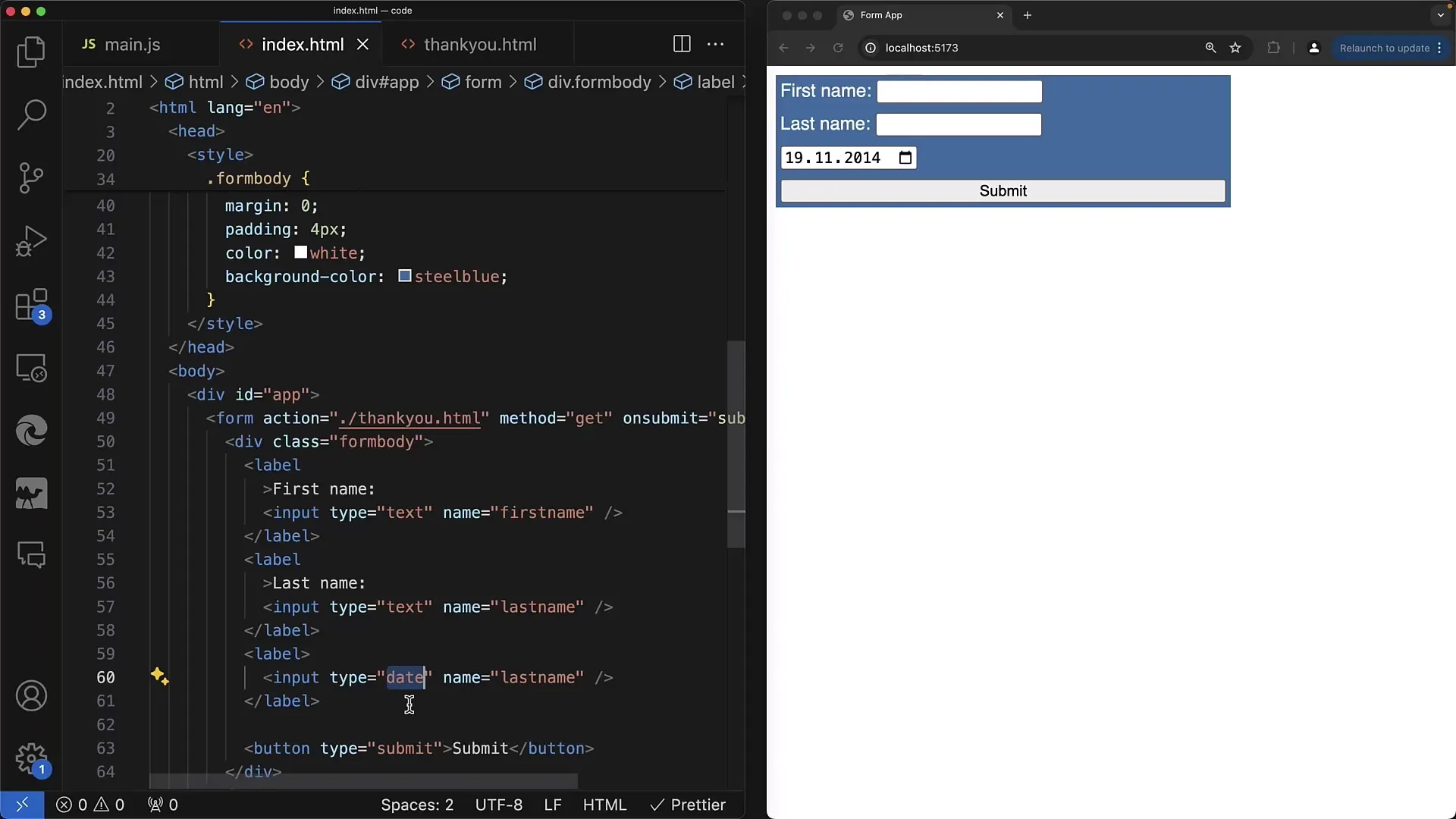
Zusammenfassung
In dieser Anleitung hast du gelernt, wie du Web-Formulare ansprechend gestalten kannst, indem du CSS-Styles verwendest und verschiedene Input-Typen integrierst. Durch die richtige Nutzung von Labels und die Anpassung der Eingabefelder verbesserst du die Benutzererfahrung erheblich und machst die Formulare benutzerfreundlicher.
Häufig gestellte Fragen
Wie optimiere ich die Gestaltung meines Formulars?Verwende CSS und achte auf die Anordnung der Elemente, um eine benutzerfreundliche Oberfläche zu schaffen.
Was sind die Vorteile von Labels in Formularen?Labels erleichtern die Navigation durch das Formular, da Benutzer beim Klicken auf ein Label direkt zum zugehörigen Eingabefeld gelangen.
Welche verschiedenen Input-Typen kann ich verwenden?Zu den Input-Typen gehören Text, Nummer, Datum, Farbe, Checkbox und Radio-Buttons.


